MSX0 Stack使ってみた(2)
次はPCとつないでみる。Wi-Fiで接続して画面をPCに映し出したり、PCからキーボード操作ができるらしい。とどっかで見た!
16GB以下のマイクロSD(16GBを超える場合16GBのパーティションを切ればよいとのこと)をFAT32でフォーマットしたものをセットしてMSX0を起動すると、もろもろ設定ファイルが作られるとのこと。
やってみたところ、DSK,SYSTEM,UPDATERていうフォルダが作られ、SYSTEMの中にconf.txtができていた。
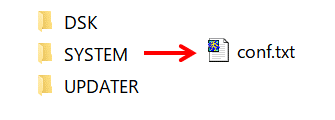
conf.txt
version:1
system_type:1
brightness:7
bk_color:0
bg_cpu_perf:0
bg_snd_mix:0
disp_id:1
lcd_mode:0
sound/volume:3
sound/filter:1
wifi/id:0
remote/enable:1
cartridge_id:0
ram_size_id:2
status_monitor:1
ui/m5faces_game:1
ui/touch_pad:3
ui/touch_joypad:1
ui/rensha_a:0
ui/rensha_b:0
dsk0:
dsk1:MSX0MENU.DSK
wifi/list/1/ssid:
wifi/list/1/pass:
wifi/list/2/ssid:
wifi/list/2/pass:
wifi/list/3/ssid:
wifi/list/3/pass:
他の設定はよくわからんけどなんとなく。
version:1
system_type:1
brightness:7
bk_color:0
bg_cpu_perf:0
bg_snd_mix:0
disp_id:1
lcd_mode:0
sound/volume:3
sound/filter:1
wifi/id:0 →1にする
remote/enable:1
cartridge_id:0
ram_size_id:2
status_monitor:1
ui/m5faces_game:1
ui/touch_pad:3
ui/touch_joypad:1
ui/rensha_a:0
ui/rensha_b:0
dsk0:
dsk1:MSX0MENU.DSK
wifi/list/1/ssid:ここにSSIDを入れる
wifi/list/1/pass:ここにパスワードを入れる
wifi/list/2/ssid:
wifi/list/2/pass:
wifi/list/3/ssid:
wifi/list/3/pass:
という設定にして保存してMSX0にセットして起動した。
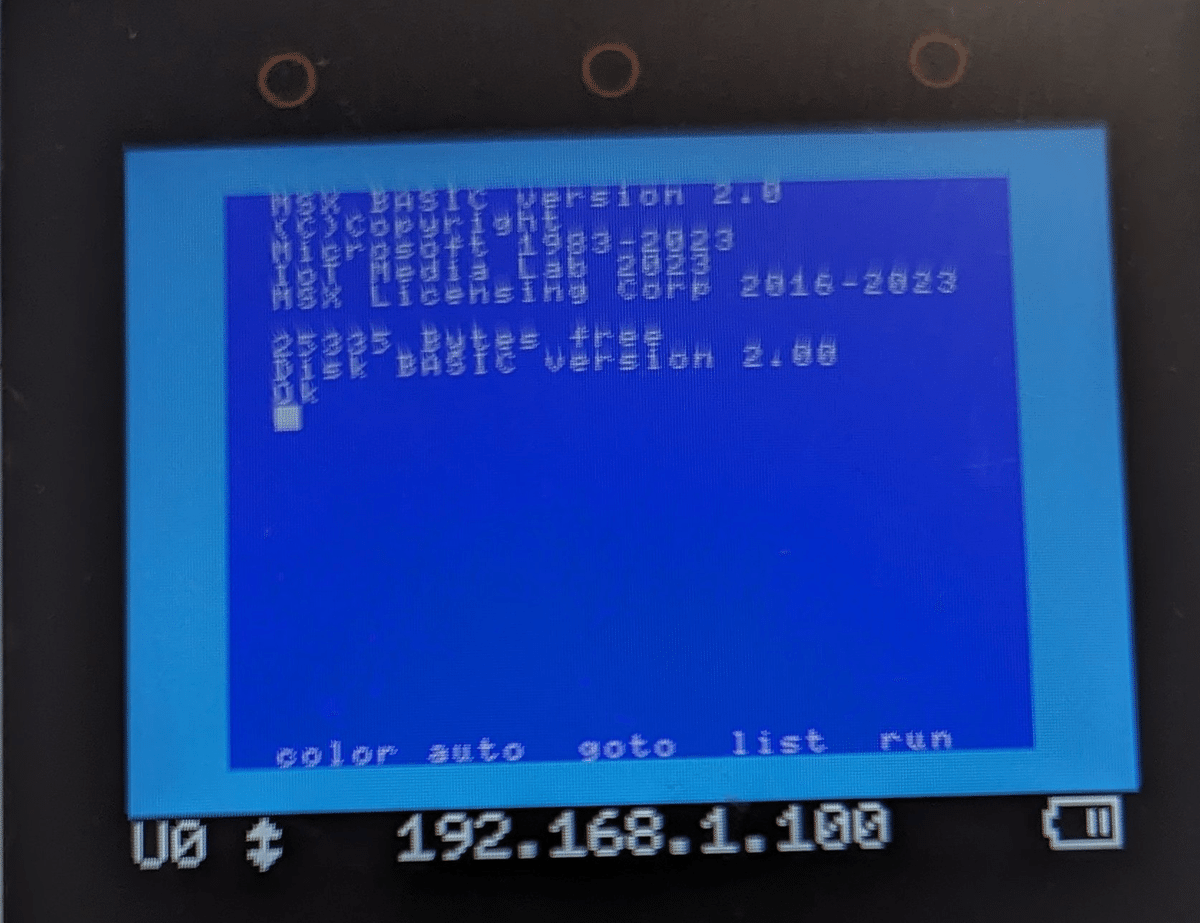
次に、リモートデスクトップ的なソフトを入れる。
付属していたSDカードのTOOLSフォルダに入っているソフトをインストール。


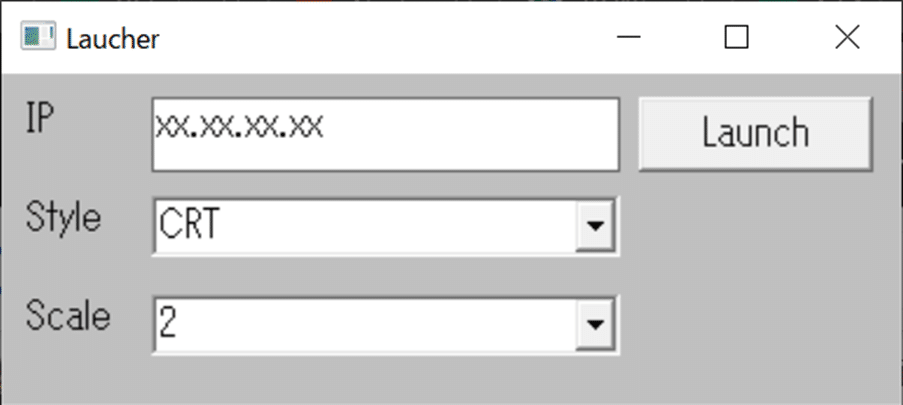

しかし、応答速度はめっちゃ遅い!これは静止画のキャプチャーくらいしか使えなさそう。
StyleをSIMPLEにすると。

SIMPLEだけど応答速度は遅いまま。限界速度なのかチューニングの余地があるのか?
もう一つ、USB-Cケーブルでつないでキーボード代わりにできるらしい。
TeraTerm とかで、仮想COMポート経由でやり取りするものとのこと。
そのために、MSX0をCOMポートとして認識するドライバーをいれるとのこと。
のダウンロードから(私の場合はWin10 64bitなので)CP210x_VCP_Windowsを選んで、CP210x_VCP_Windows.zip を落とした。
この中の、

CP210xVCPInstaller_x64_v6.7.0.0.exe をセットアップ。


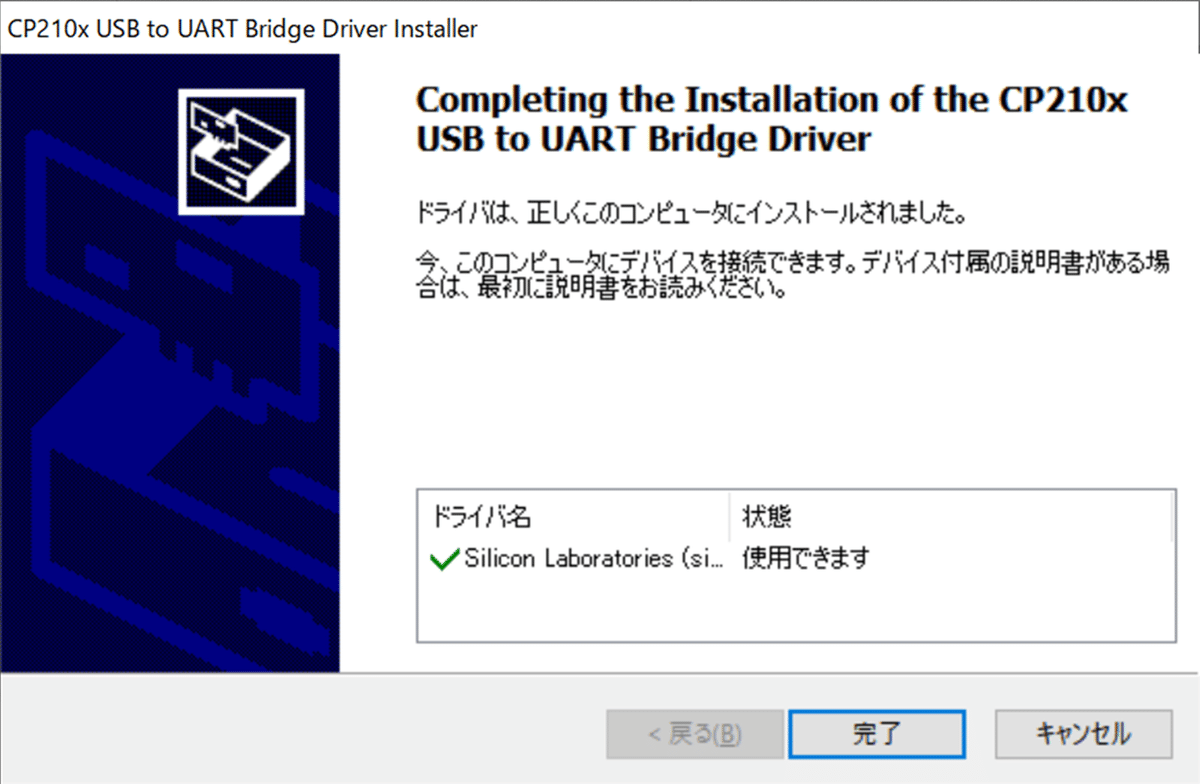
これでTeraTermを起動し、Serialを選択すると、


ボーレートなどはこれか。

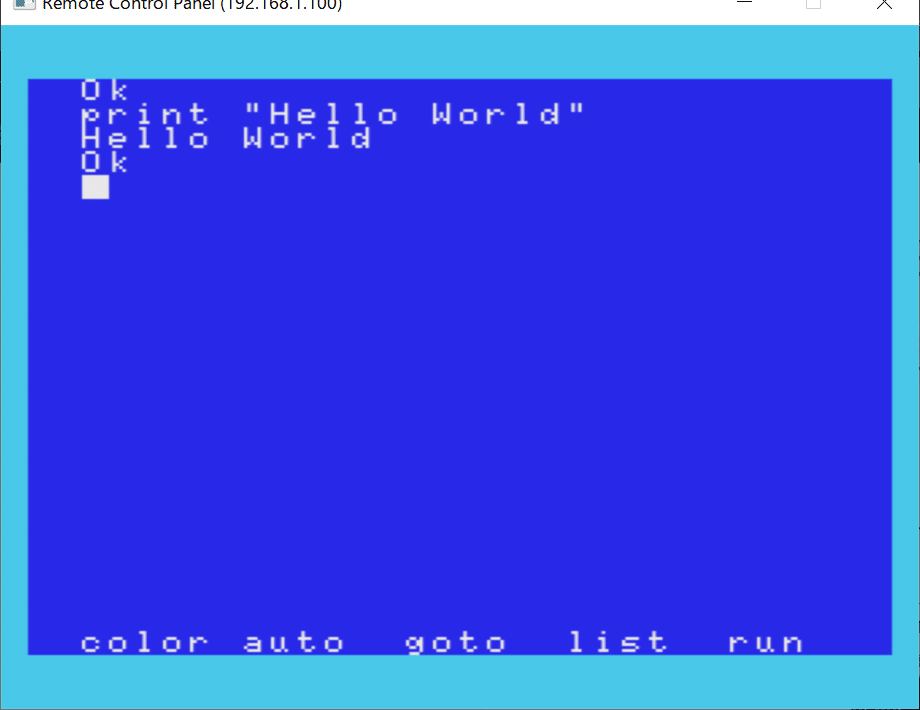
こんな感じで入力できるようになりました。
応答速度はそこそこ実用的。
ただし!DELキーが聞きません。CTRL+HでMSX0の画面側は1文字削除できていますが、TeraTerm側はそのまま。まあこのへんは、シリアルターミナルあるあるなのでひとまず気にしません。
ひとまず入出力設定はこのあたりでいいかな。
追記:DELキーですが、TERATERM.iniで下記のようにEnableLineModeをoffにすれば入力できるようになりました。シリアルコンソールなんてほぼ使わないようになってしまっていたからそういう設定があること自体失念していました・苦笑 ※msx0のマニュアルPDFにちゃんと書いてありました!
; Line at a time mode
EnableLineMode=off
